前端框架选型是企业提升开发效率与用户体验的关键因素
1002
2022-09-29

手把手带你在小程序中怎么实现3d裸眼轮播效果
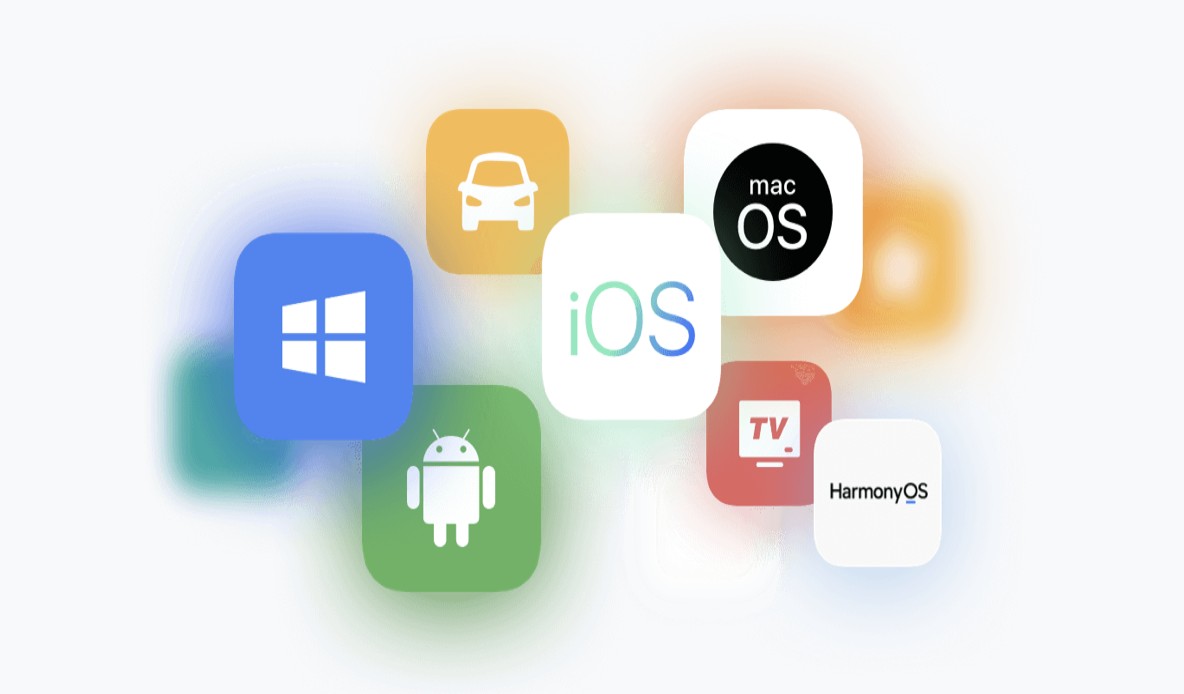
小程序轮播如何实现3d裸眼效果?下面本篇文章来给大家介绍一下实现方法,为春节气氛添灯加彩,希望对大家有所帮助!
程序员必备接口测试调试工具:立即使用Apipost = Postman + Swagger + Mock + Jmeter Api设计、调试、文档、自动化测试工具 后端、前端、测试,同时在线协作,内容实时同步
一个APP众多功能模块中,首页轮播图扮演着重要角色,它是分发重点资讯的入口。想起几个月前看过一篇文章--《自如客APP裸眼3D效果的实现》,该文提及在安卓app端实现了如下裸眼3d banner轮播效果图:
受该文启发,决定“依葫芦画瓢”,尝试在小程序端模拟实现一个春节氛围满满的3d裸眼效果轮播图。
原理
仔细观察上面实现的动态效果图,可以看出该banner图并非常规的一张图片,而是采用了一张图内容分层的方式叠加显示(上文提及的文章有提到,是采用了背景层,前景和中景三个叠加后呈现,可以先移步上文了解),然后监听手机方向传感器,根据方向对前景和背景进行移动,造成视觉上的景深效果。
有趣的是,如果你使用的是iPhone手机,相信你应该能发现在首页状态下,随着手机不同方向的转动,背景图会跟着反方向轻微移动,也能给人一种类似的景深效果。(效果如下图)
实战
介绍完了原理,那就开始实战吧。
翻阅小程序文档,我们需要用到两个API:wx.startDeviceMotionListening 和 wx.onDeviceMotionChange。这里我们需要重点关注的是wx.onDeviceMotionChange这个API返回的内容,根据文档,该API返回如下三个值:
如果你是第一次接触这个API,相信你看了文档也是一头雾水,接下来我将用chrome浏览器调试工具帮你彻底理解这三个值分别是什么意思。
借助chrome开发者工具理解API返回值
打开浏览器开发者工具,按照如下步骤打开传感器调试:
打开后,看这里:
有了上面实时模拟的工具,接下来这个图就好理解了:
alpha:表示设备沿 Z 轴旋转的角度,范围为 0~360;beta:表示设备在x轴上的旋转角度,范围为-180~180。它描述的是设备由前向后旋转的情况;gamma:表示设备在y轴上的旋转角度,范围为-90~90。它描述的是设备由左向右旋转的情况。
代码
wxml:
新年快乐 大吉大利 -
这里注意的是,由于swiper只能嵌套swiper-item组件,所以需要将背景图放置于swiper同级,并用定位的方式显示
js:
// index.js// 获取应用实例const app = getApp()Page({ data: { background: ['https://cloud-minapp-39237.cloud.ifanrusercontent.com/1n6jtVIbbJ3rnAv7.jpg', 'https://cloud-minapp-39237.cloud.ifanrusercontent.com/1n6mBOvOutOFQ3E8.png',], x: 0, y: 0, z: 0, animationFinish: true, // 动画是否执行完成 animationStart: false, // 是否开始执行动画 current: 0, }, // 动画开始执行 handleTransition(e) { if (this.data.animationFinish) { this.setData({ animationFinish: false, animationStart: true, }) } }, // 动画执行结束 handleFinish() { this.setData({ animationFinish: true, animationStart: false, }) }, // current值变化 handleChange(e) { this.setData({ current: e.detail.current, }) }, onLoad() { const that = this; // 监听方向变化 wx.startDeviceMotionListening({ success() { wx.onDeviceMotionChange(function (res) { const { alpha, // 0-360 beta, // -180-180 gamma // -90- 90 } = res const disX = gamma / 90 * 20 const disY = beta / 90 * 12 let z = 0 if (disX > 0 || disY > 0) { z = 20 } else { z = -20 } that.setData({ x: disX, y: disY, z }) }) } }) }})-
这里要做解释的代码是
const disY = beta / 90 * 12-
正常我们使用手机是屏幕朝上,所以取相对值一半即可。根据计算得到的偏移x,y后,页面通过transform: translate3d()改变元素偏移距离。
最终实现效果
这里看起来效果不是特别明显,原因有两个:
素材图是我网上找到拼凑而成,总体合成效果并不美观,想达到较逼真的效果需要设计配合出素材图;在偏移至最大值时,未做缓冲动画,不合符直觉(这里后面有时间再研究实现);
额外的动画效果
其实借助该方向API,我们还可以作为触发动画的触发器。例如在手机翻转到一定角度值时,我们可以播放烟花效果
安装lottie-miniprogram包
npm i lottie-miniprogram-
wxml:
-
js:
onLoad() { // 初始化lottie动画 wx.createSelectorQuery().select('#canvas').node(res => { const canvas = res.node const context = canvas.getContext('2d') lottie.setup(canvas) lottieInstance = lottie.loadAnimation({ path: 'https://assets10.lottiefiles.com/packages/lf20_1qfekvox.json', autoplay: true, loop: false, rendererSettings:{ context } }) }).exec() }-
然后在wx.onDeviceMotionChange中调用
lottieInstance.play()-
处理触发即可
完整代码https://github.com/pengjinlong/cases/tree/main/spring-article
【相关学习推荐:小程序开发教程】
版权声明:本文内容由网络用户投稿,版权归原作者所有,本站不拥有其著作权,亦不承担相应法律责任。如果您发现本站中有涉嫌抄袭或描述失实的内容,请联系我们jiasou666@gmail.com 处理,核实后本网站将在24小时内删除侵权内容。
发表评论
暂时没有评论,来抢沙发吧~